「受信した通話を分析するためにAndroid携帯電話の通話記録を印刷したいと考えています。今のところ、電話アプリでオプションが見つかりません。携帯電話用のAndroid OS で通話記録をエクスポートするネイティブな方法はありますか?サードパーティのアプリをインストールしたくないです。」
- Google コミュニティより
携帯電話上の他のものと同様に、通話ログもAndroidデバイス上で非常に重要なデータです。これは、あなたと他の人の間での活動やコミュニケーションが記録されるためです。さらに、 Android最新の 500 件の着信、発信、不在着信が保存されます。したがって、過去の美しい思い出を保存するために通話記録をバックアップしたい場合や、法廷で証拠を提出する必要がある場合は、 Androidスマートフォンから通話記録を印刷する必要があるかもしれません。
しかし問題は、 Androidスマートフォンから通話記録を印刷するにはどうすればよいかということです。慌てないで。この記事では、 Androidスマートフォンから通話記録を印刷する 3 つの簡単で効果的な方法を説明します。
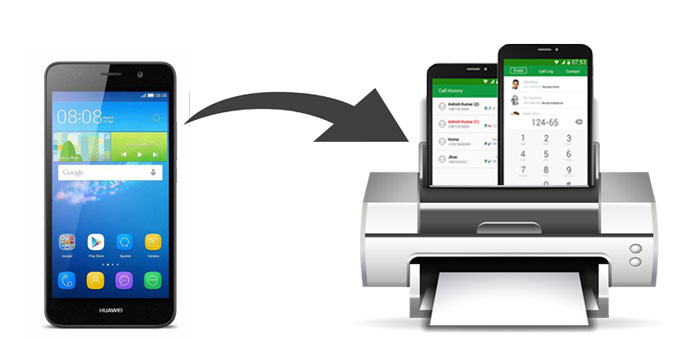
Coolmuster Android Assistant(Androidデータ移行)はかなり専門的な通話ログ エクスポート プログラムで、PC 上でAndroid通話ログを表示し、PC から通話ログ エクスポートまたは通話ログ ダウンロードを正常に実行できるようにします。さらに、連絡先名、電話番号、日付、国、住所、種類、期間などの詳細情報を含む通話記録をAndroidから確実に印刷できます。さらに、印刷前に選択できる出力形式もいくつかあります。 CSV、HTML、XMLなど。
さらに、他の機能もあります。以下でその全機能を確認してください。
Androidアシスタントを使用してAndroidスマートフォンから通話記録を印刷するにはどうすればよいですか?
01 WindowsまたはMacコンピュータにCoolmuster Android Assistant(Androidデータ移行)インストールして起動します。
02 USB ケーブルを介してAndroidデバイスをコンピュータに接続し、USB デバッグを有効にし、プロンプトに従って携帯電話に許可を与えます。このプログラムが携帯電話を認識すると、 Androidデバイスの主な情報を含むこのプログラムのメイン インターフェイスが表示されます。

03左側のウィンドウから「通話履歴」フォルダーを選択すると、 Android通話履歴を PC 上で表示できます。次に、印刷したい通話記録にチェックを入れ、上部メニューの「エクスポート」をタップすると、PC への通話記録のダウンロードが開始されます。

04その後、 Android通話履歴ファイルをプリンターに送信またはコピーして、 Android通話履歴を印刷できます。
ソフトウェアを使用しないシンプルな方法が必要な場合は、通話記録のスクリーンショットを手動で取得できます。この方法は、長い通話履歴には理想的ではありませんが、短期間の通話や印刷したい特定の詳細をすばやくキャプチャする場合には効果的です。この方法は簡単ですが、広範な通話履歴を印刷する必要がある場合はそれほど効率的ではなく、すべてのデータをキャプチャするには複数のスクリーンショットが必要になる場合があります。
Androidでスクリーンショットを撮って通話記録をダウンロードするにはどうすればよいですか?
ステップ 1. Androidデバイスで電話アプリを開き、通話記録セクションに移動します。
ステップ 2. 「音量ダウン」ボタンと「電源」ボタンを同時に押して、スクリーンショットを撮ります。通話記録の一部を表示する画面ごとにこれを繰り返します。

ステップ 3. 必要な通話ログ情報をすべてキャプチャしたら、スクリーンショットをコンピュータに転送したり、携帯電話から直接印刷したりできます。
もう 1 つのオプションは、通話記録をメール、Google ドライブ、または Dropbox にバックアップしてエクスポートできる SMS バックアップ & 復元などのアプリを使用することです。通話記録をエクスポートしたら、コンピュータから簡単に印刷できます。このアプローチでは、将来の使用に備えてバックアップして保存できるため、特に長い通話ログの場合に柔軟性が高まります。ただし、エクスポートされたファイルを受信するには、クラウド ストレージ アカウントまたは電子メールが必要です。
SMS のバックアップと復元を使用してAndroidで完全な通話履歴を確認するにはどうすればよいですか?
ステップ 1. Google Play ストアから SMS バックアップと復元をダウンロードしてインストールします。
ステップ 2. アプリを開き、「バックアップの設定」オプションを選択し、「通話ログ」のバックアップを有効にします。そして、「次へ」ボタンをクリックしてください。

ステップ 3. ここで、バックアップ ファイルを保存する場所を選択できます。これらは、クラウド ストレージ サービス (アカウントへのログインが必要です) または携帯電話の内部ストレージに保存できます。次に、「次へ」をクリックしてバックアップ計画の設定画面に進みます。続いて「今すぐバックアップ」をタップします。
ステップ 4. 通話記録をバックアップした後、電子メールまたは PC 上のクラウド ストレージからバックアップ ファイルにアクセスします。
ステップ 5. 通話ログが含まれるファイルを開き、好みの方法で印刷します。
Androidスマートフォンから通話記録を印刷することは、思っているほど難しくありません。これまで見てきたように、 Coolmuster Android Assistant(Androidデータ移行)などのソフトウェアを使用して詳細な制御を行う場合でも、スクリーンショットやバックアップ アプリなどのよりシンプルな手動ソリューションを選択する場合でも、このタスクを達成するための効果的な方法がいくつかあります。
シームレスでプロフェッショナルなソリューションとして、 Coolmuster Android Assistant(Androidデータ移行)お勧めします。ユーザーフレンドリーなインターフェイスを提供し、幅広いAndroidデバイスで動作し、さまざまな形式での印刷をサポートします。この方法は、詳細な通話記録をすばやくエクスポートし、手間をかけずに印刷したい場合に最適です。
問題が発生した場合、またはさらにサポートが必要な場合は、お気軽に以下にコメントを残してください。喜んでお手伝いいたします。
関連記事:
通話記録をAndroidからAndroidに転送する方法 (ベスト 5 方法)
Androidで削除された通話を復元する方法修正する7つの方法





